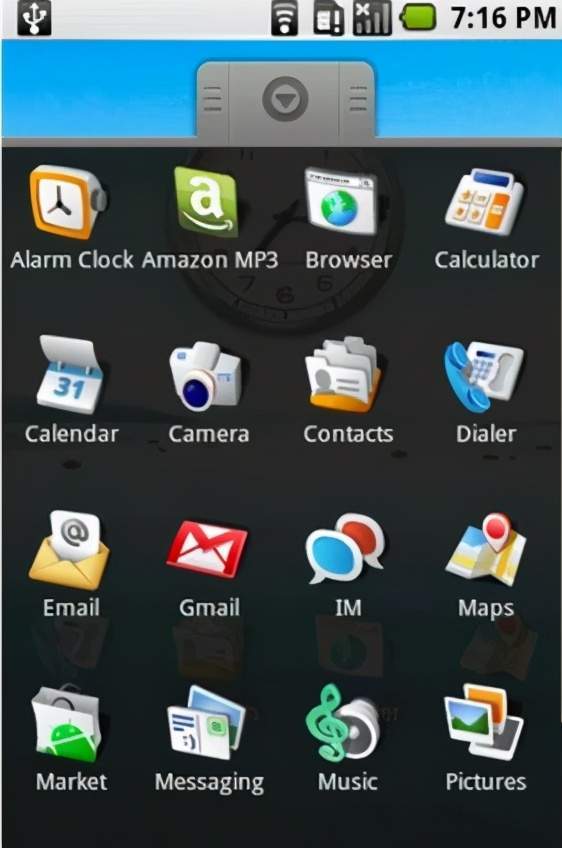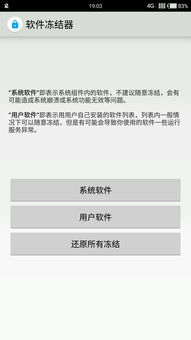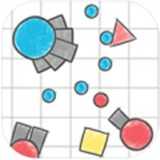安卓系统电话簿导入,步骤详解与技巧分享
时间:2025-04-14 来源:网络 人气:
亲爱的手机控们,是不是又换了个新手机,看着满满的联系人信息,心里直发愁怎么才能把这些宝贝都搬到新手机上呢?别急,今天就来给你支个招,让你轻松把安卓系统电话簿导入,让你的新手机瞬间变身联系人库!
一、手机里的联系人,怎么变成VCF格式的小宝贝?
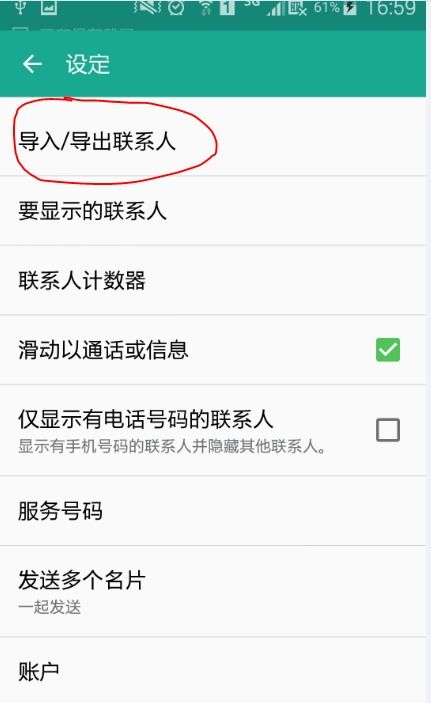
首先,你得把手机里的联系人变成VCF格式的小宝贝。VCF,也就是Virtual Contact File,是一种通用的联系人文件格式,几乎所有的手机和电脑都能识别它。
1. 打开手机通讯录:找到那个小小的电话图标,点开它。
2. 导出联系人:在菜单里找到“导出”或者“备份”这样的选项,然后选择“导出VCF文件”。
3. 选择保存位置:手机会提示你选择保存VCF文件的位置,记得找个容易找到的地方,比如桌面。
二、电脑大法,轻松转换CSV到VCF
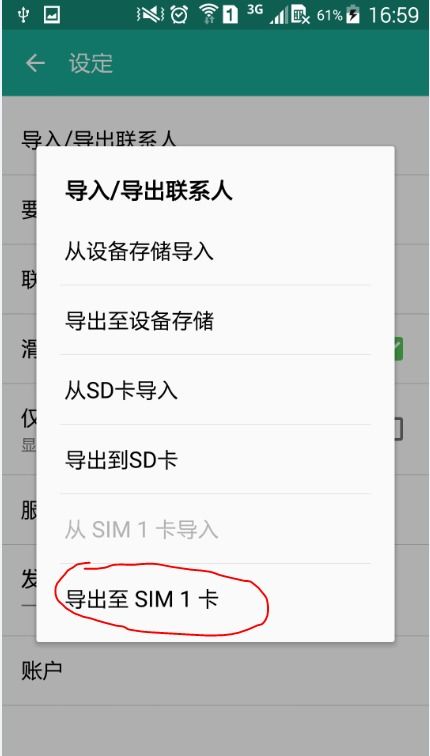
如果你的联系人是以CSV格式存在的,比如从Excel表格导出的,那也没关系,电脑大法来帮你!
1. 下载转换工具:网上有很多免费的VCF转换工具,比如“CSV to VCF Converter”。
2. 安装并运行:按照提示安装好软件,然后打开它。
3. 导入CSV文件:找到你的CSV文件,点击“导入”。
4. 转换并保存:软件会自动将CSV文件转换成VCF格式,然后保存到你的电脑上。
三、手机大法,直接导入VCF文件
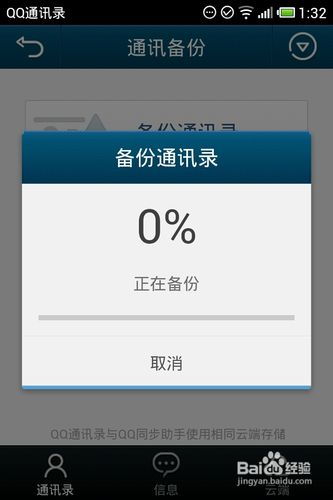
现在,你的VCF文件已经准备好了,接下来就是把它导入到新手机里。
1. 连接手机:用数据线把手机连接到电脑。
2. 找到VCF文件:在电脑上找到刚才保存的VCF文件。
3. 导入到手机:打开手机,找到“导入”或者“添加联系人”这样的选项,然后选择“从文件导入”。
4. 选择VCF文件:找到你的VCF文件,点击“导入”。
四、云端同步,轻松备份与恢复
如果你不想每次都手动导入导出,还可以利用云端同步功能,让你的联系人信息随时随地在手机和电脑之间同步。
1. 注册Google账户:如果你的手机是安卓系统,那么注册一个Google账户是必须的。
2. 开启同步:在手机的设置里找到“账户和同步”,然后选择你的Google账户,开启“联系人”同步。
五、小贴士:如何避免导入重复联系人
在导入联系人时,可能会出现重复的情况,这时候你可以这样处理:
1. 打开联系人应用:找到那个小小的电话图标,点开它。
2. 查找重复联系人:在应用内找到“查找重复联系人”或者“合并联系人”这样的选项。
3. 手动合并:选择重复的联系人,然后手动合并他们的信息。
怎么样,是不是觉得把安卓系统电话簿导入到新手机变得简单多了?赶紧试试这些方法,让你的新手机焕发活力吧!记得分享给你的小伙伴们哦!
相关推荐
教程资讯
系统教程排行